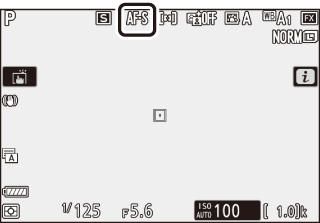Menu i režimu fotografování
Ve výchozím nastavení se v menu i pro režim fotografování zobrazují následující položky.
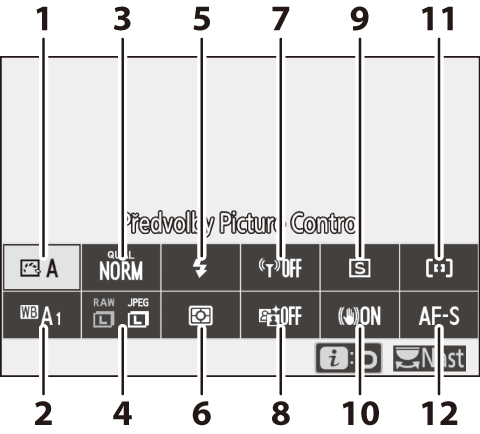
- Předvolby Picture Control
- Vyvážení bílé barvy
- Kvalita obrazu
- Velikost obrazu
- Zábleskový režim
- Měření expozice
- Připojení Wi-Fi
- Active D-Lighting
- Snímací režim
- Redukce vibrací
- Režimy činnosti zaostř. polí
- Zaostřovací režim
Předvolby Picture Control
Předvolbu Picture Control zvolte v závislosti na fotografovaném objektu nebo typu scény.
| Možnost | Popis | |
|---|---|---|
| n | Automaticky | Fotoaparát automaticky upravuje nastavení barevného odstínu a tonality na základě předvolby Picture Control Standardní. Obrysy pleti portrétovaných objektů vypadají měkčí a prvky jako zeleň a obloha u snímků v exteriéru jsou živější než u snímků pořízených s předvolbou Picture Control Standardní. |
| Q | Standardní | Standardní zpracování snímků pro dosažení vyvážených výsledků. Doporučená volba ve většině situací. |
| R | Neutrální | Minimální zpracování snímků pro dosažení přirozeně působících výsledků. Toto nastavení je vhodné pro snímky, které budou následně zpracovávány nebo retušovány. |
| S | Živé | Snímky jsou zpracovány pro dosažení živých barev. Toto nastavení použijte u snímků, na kterých chcete zdůraznit základní barvy. |
| T | Monochromatické | Záznam monochromatických snímků. |
| o | Portrét | Zpracování portrétních snímků pro získání přirozené struktury a zaoblených křivek pleti. |
| p | Krajina | Tvorba živých snímků krajin a měst. |
| q | Ploché | Detaily scény jsou zachovány v širokém tonálním rozsahu od nejvyšších jasů až po stíny. Toto nastavení je vhodné pro snímky, které budou následně výrazně zpracovávány nebo retušovány. |
| k01–k20 | Creative Picture Controls (Kreativní předvolby Picture Control) | K dispozici jsou následující předvolby Picture Control, každá s jedinečnou kombinací barevného odstínu, tonality, sytosti barev a dalších nastavení upravených pro dosažení určeného efektu: Sen, Ráno, Pop, Neděle, Temné, Dramatické, Ticho, Vybledlé, Melancholické, Čisté, Denim, Hračka, Sépiové, Modré, Červené, Růžové, Uhel, Grafické, Binární a Černé. |
Chcete-li zobrazit nastavení předvolby Picture Control, vyberte předvolbu Picture Control a stiskněte tlačítko 3. Náhled účinků změn nastavení lze zobrazit na zobrazovači (0 Úprava parametrů předvoleb Picture Control).

Aktuální předvolba Picture Control je během fotografování indikována symbolem na zobrazovači.
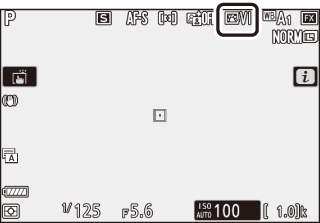
Úprava parametrů předvoleb Picture Control
Předvolby Picture Control lze upravit tak, aby odpovídaly scéně nebo tvůrčím záměrům fotografa. Vyberte položku Předvolby Picture Control v menu i a stisknutím tlačítka J zobrazte seznam předvoleb Picture Control, potom vyberte předvolbu Picture Control a stisknutím tlačítka 3 zobrazte nastavení předvolby Picture Control. Stisknutím tlačítek 1 a 3 vyberte požadovaný parametr a stisknutím tlačítek 4 a 2 vyberte hodnotu v krocích po 1 nebo otáčejte pomocným příkazovým voličem pro výběr hodnoty v krocích po 0,25 (dostupné možnosti se mění podle vybrané předvolby Picture Control). Výchozí nastavení lze obnovit stisknutím tlačítka O.

Po úpravě nastavení k vaší spokojenosti stiskněte tlačítko J pro aktivaci změn a návrat do menu i. Předvolby Picture Control, u kterých byly jejich výchozí parametry modifikovány, jsou označeny hvězdičkou („U“).
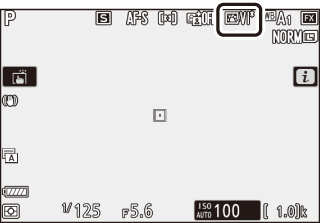
Předchozí nastavení
Indikace j pod zobrazením hodnoty v menu nastavení předvolby Picture Control indikuje předchozí použitou hodnotu pro nastavovaný parametr.
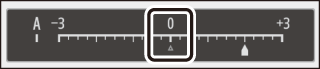
„A“ (Automaticky)
Možnost A (Automaticky), která je k dispozici u některých nastavení, umožňuje nechat fotoaparát upravovat nastavení automaticky. Výsledky se mění v závislosti na expozici a umístění objektu v obrazovém poli.
Předvolba Picture Control „n Automaticky“
Pokud je vybrána možnost n Automaticky v položce Předvolby Picture Control, lze nastavení upravovat v rozmezí A−2 až A+2.
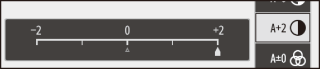
K dispozici jsou následující nastavení:
| Možnost | Popis | |
|---|---|---|
| Úroveň efektu | Ztlumení nebo zesílení efektu předvolby Creative Picture Control (Kreativní předvolba Picture Control). | |
| Rychlé doostření |
Rychlé nastavení parametrů pro dosažení vyvážených hodnot pro Doostření, Doostření ve stř. rozsahu a Zřetelnost. Můžete také provádět individuální úpravy následujících parametrů:
|
|
| Doostření | ||
| Doostření ve stř. rozsahu | ||
| Zřetelnost | ||
| Kontrast | Slouží k nastavení kontrastu. | |
| Jas | Tento parametr umožňuje zvýšit nebo snížit jas beze ztráty detailů ve světlech či stínech. | |
| Sytost | Tento parametr ovlivňuje sytost (živost) barev. | |
| Odstín | Tento parametr slouží k úpravě barevného odstínu. | |
| Filtrové efekty | Umožňují simulovat účinky barevných filtrů na monochromatické snímky. | |
| Tónování | Tento parametr umožňuje vybrat odstín použitý pro monochromatické snímky. Stisknutím tlačítka 3 při vybrané jiné možnosti než B&W (černobílé) se zobrazí možnosti sytosti barev. | |
| Tónování (Creative Picture Control) (Kreativní předvolba Picture Control) | Slouží k úpravě barevného odstínu použitého pro Creative Picture Controls (Kreativní předvolby Picture Control). | |
Filtrové efekty
K dispozici jsou následující efekty:
| Režimy | Nastavení |
|---|---|
| Y (žlutý) | Tyto možnosti zvyšují kontrast a lze je použít k snížení jasu oblohy u snímků krajiny. Oranžový filtr poskytuje vyšší kontrast než žlutý, červený filtr poskytuje vyšší kontrast než oranžový. |
| O (oranžový) | |
| R (červený) | |
| G (zelený) | Zelený filtr změkčuje odstíny pleti a lze jej použít pro portréty. |
Vyvážení bílé barvy
Tato položka slouží k nastavení vyvážení bílé barvy (další informace viz „Vyvážení bílé barvy“, 0 Vyvážení bílé barvy).
| Možnost | ||
|---|---|---|
| 4 | Automaticky | |
| Uchovat bílou (red. teplé barvy) | ||
| Uchovat atmosféru osvětlení | ||
| Uchovat teplé barvy | ||
| D | Auto. WB pro přirozené světlo | |
| H | Přímé sluneční světlo | |
| G | Zataženo | |
| M | Stín | |
| J | Žárovkové světlo | |
| I | Zářivkové světlo | |
| Sodíkové výbojky | ||
| Zářivk. světlo „teplá bílá“ | ||
| Zářivkové světlo „bílá“ | ||
| Zářivk. sv. „studená bílá“ | ||
| Zářivk. sv. „denní bílé světlo“ | ||
| Zářivk. světlo „denní světlo“ | ||
| Vysokotepl. rtuť. výbojky | ||
| 5 | Blesk | |
| K | Výběr barevné teploty | |
| L | Manuální nastavení | |
Stisknutím tlačítka 3 při výběru možnosti Automaticky nebo Zářivkové světlo se zobrazí vnořené možnosti pro vybranou položku.

Aktuální nastavení vyvážení bílé barvy je během fotografování indikováno symbolem na zobrazovači.
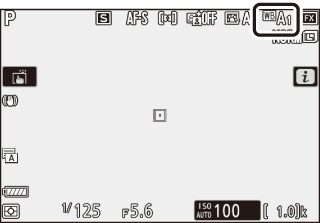
Jemné vyvážení bílé barvy
Výběrem položky Vyvážení bílé barvy v menu i se zobrazí seznam možností vyvážení bílé barvy. Je-li vybrána jiná možnost než Výběr barevné teploty, lze stisknutím tlačítka 3 zobrazit možnosti jemného vyvážení. Veškeré změny možností jemného vyvážení bílé barvy lze zobrazit pro kontrolu na zobrazovači.
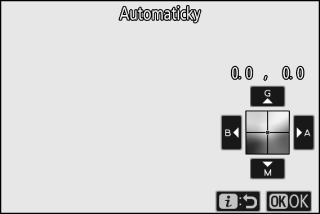
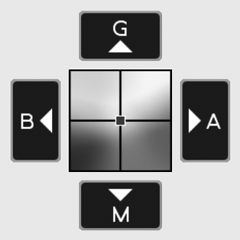
| G | Posun barev směrem k zelené |
|---|---|
| B | Posun barev směrem k modré |
| A | Posun barev směrem ke žluté |
| M | Posun barev směrem k purpurové |
Klepnutím na šipky na monitoru nebo použitím multifunkčního voliče nastavte jemné vyvážení bílé barvy. Stisknutím tlačítka J uložte nastavení a vraťte se do menu i.
Hvězdička („U“) vedle symbolu vyvážení bílé barvy na obrazovce provozních informací indikuje použití jemného vyvážení.
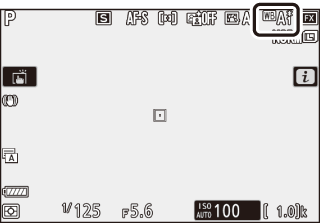
Výběr barevné teploty
Výběrem položky Vyvážení bílé barvy v menu i se zobrazí seznam možností vyvážení bílé barvy. Když je vybrána možnost Výběr barevné teploty, lze stisknutím tlačítka 3 zobrazit možnosti barevné teploty.
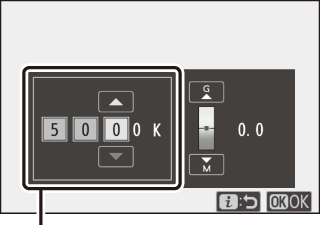
Hodnota pro osu žlutá–modrá
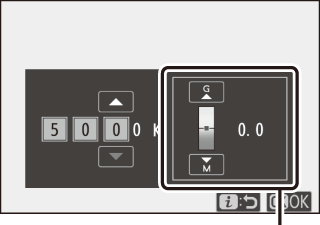
Hodnota pro osu zelená–purpurová
Stisknutím tlačítek 4 a 2 vyberte číslice na ose žlutá–modrá nebo zelená–purpurová a stisknutím tlačítek 1 a 3 změňte nastavení. Stisknutím tlačítka J uložte nastavení a vraťte se do menu i. V případě, že je pro osu zelená–purpurová vybrána nenulová hodnota, zobrazí se vedle symbolu vyvážení bílé barvy hvězdička („U“).
Výběr barevné teploty
Mějte na paměti, že v kombinaci se zářivkovým osvětlením se nedosáhne žádoucích výsledků. Pro zářivkové světelné zdroje vyberte možnost I (Zářivkové světlo). U ostatních světelných zdrojů zhotovte zkušební snímek, abyste zjistili, zda je vybraná hodnota odpovídající.
Manuální nastavení
Manuální nastavení se používá k záznamu a vyvolání až šesti uživatelských vyvážení bílé barvy pro fotografování pod smíšeným osvětlením nebo pro kompenzaci světelného zdroje se silným barevným nádechem. Chcete-li změřit hodnotu vyvážení bílé barvy pro manuální nastavení, postupujte podle kroků níže.
-
Zobrazte předvolby vyvážení bílé barvy.
Vyberte možnost Manuální nastavení v položce Vyvážení bílé barvy v menu i a stisknutím tlačítka 3 zobrazte seznam pamětí vyvážení bílé barvy.

-
Vyberte paměť.
Vyberte požadovanou paměť vyvážení bílé barvy (d-1 až d-6) a stiskněte tlačítko J pro potvrzení výběru a návrat do menu i.
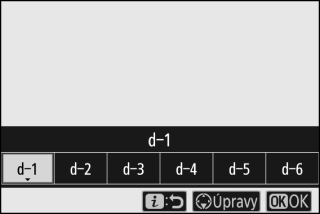
Chráněné paměti
Paměti označené symbolem g jsou chráněné a nelze je změnit.
-
Vyberte režim přímého měření.
Vyberte položku Vyvážení bílé barvy v menu i a stiskněte a držte tlačítko J, dokud nezačnou blikat symboly L na obrazovce provozních informací a dokud se v místě vybraného zaostřovacího pole nezobrazí terčík (r) vyvážení bílé barvy.
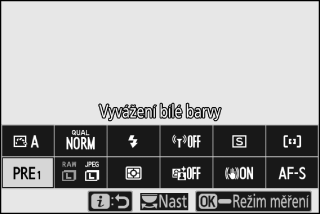
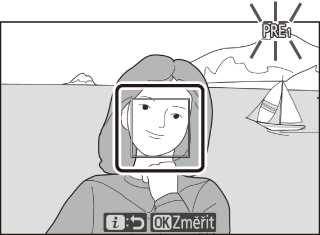
-
Změřte hodnotu vyvážení bílé barvy.
Chcete-li změřit vyvážení bílé barvy, klepněte na bílý nebo šedý objekt, resp. pomocí multifunkčního voliče umístěte terčík r na bílou či šedou oblast na zobrazovači a stiskněte tlačítko J nebo stiskněte tlačítko spouště až na doraz (mějte na paměti, že terčík r nelze přemisťovat při nasazeném volitelném blesku – v takovém případě musíte změřit vyvážení bílé barvy s využitím bílého nebo šedého objektu umístěného doprostřed obrazového pole).

Není-li fotoaparát schopen změřit hodnotu vyvážení bílé barvy, zobrazí se zpráva. Zkuste změřit vyvážení bílé barvy znovu s využitím jiného objektu.

-
Opusťte režim přímého měření.
Stisknutím tlačítka i ukončete režim přímého měření.
Měření hodnoty vyvážení bílé barvy pro manuální nastavení
Změření hodnoty vyvážení bílé barvy pro manuální nastavení nelze provést, pokud probíhá fotografování v režimu HDR nebo v režimu vícenásobné expozice.
Režim přímého měření
Režim přímého měření se ukončí, pokud není provedena žádná operace po dobu vybranou v uživatelské funkci c3 (Zpoždění automat. vypnutí) > Časovač pohotovost. režimu.
Správa pamětí
Položku Vyvážení bílé barvy > Manuální nastavení v menu fotografování lze použít ke zkopírování vyvážení bílé barvy z existujícího snímku do vybrané paměti, k přidání komentářů nebo nastavení ochrany pamětí.
Manuální nastavení: Výběr paměti
Chcete-li vybrat paměť, vyberte možnost Vyvážení bílé barvy > Manuální nastavení v menu fotografování, potom vyberte paměť a stiskněte tlačítko J. Pokud ve vybrané paměti aktuálně není uložena žádná hodnota, nastaví se vyvážení bílé barvy na 5 200 K, tedy na stejnou hodnotu jako u předvolby Přímé sluneční světlo.

Kvalita obrazu
Tato položka určuje formát souborů snímků.
| Možnost | Popis |
|---|---|
| NEF (RAW) + JPEG Jemným |
Od každého snímku jsou zaznamenány dvě kopie: snímek ve formátu NEF (RAW) a kopie ve formátu JPEG. Během přehrávání se zobrazuje pouze kopie ve formátu JPEG, ale vymazáním kopie JPEG se vymaže rovněž snímek NEF (RAW). Snímky NEF (RAW) lze prohlížet pouze pomocí počítače. |
| NEF (RAW) + JPEG Jemný |
|
| NEF (RAW) + JPEG Normál.m |
|
| NEF (RAW) + JPEG Normál. |
|
| NEF (RAW) + JPEG Základním |
|
| NEF (RAW) + JPEG Základní |
|
| NEF (RAW) | Záznam snímků ve formátu NEF (RAW). |
| JPEG Jemným | Záznam snímků ve formátu JPEG. Se změnami nastavení kvality od možnosti „jemný“ přes možnost „normální“ až po možnost „základní“ se zvyšuje komprese a snižuje velikost souborů a kvalita. Pro maximální kvalitu vybírejte možnosti označené m, pro zajištění víceméně stejné velikosti souborů u všech snímků vybírejte možnosti bez označení m. |
| JPEG Jemný | |
| JPEG Normálním | |
| JPEG Normální | |
| JPEG Základním | |
| JPEG Základní | |
| TIFF (RGB) | Záznam snímků v nekomprimovaném formátu TIFF-RGB s barevnou (bitovou) hloubkou 8 bitů na kanál (24bitové barvy). |
Aktuálně vybraná možnost se zobrazuje během fotografování na zobrazovači.
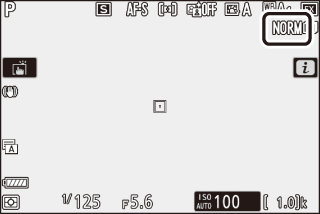
NEF (RAW)
- Soubory NEF (RAW) mají příponu „*.nef“.
- Proces převodu snímků NEF (RAW) do jiných vysoce přenosných formátů, například JPEG, je uváděn jako „zpracování snímků NEF (RAW)“. Během tohoto procesu lze libovolně upravovat nastavení předvoleb Picture Control a parametrů, jako je korekce expozice a vyvážení bílé barvy.
- Samotná data RAW nejsou při zpracování snímků NEF (RAW) ovlivněna a jejich kvalita zůstává nedotčena i v případě, že jsou snímky zpracovány vícekrát při různých nastaveních.
- Zpracování snímků NEF (RAW) lze provádět ve fotoaparátu pomocí položky Zprac. snímků NEF (RAW) v menu retušování nebo v počítači s použitím softwaru Nikon NX Studio. Software NX Studio je k dispozici zdarma v centru stahování Nikon.
Velikost obrazu
Tato položka slouží k volbě velikosti ukládaných snímků.
| Možnost | Popis | |
|---|---|---|
| NEF (RAW) | Velký (L) | Tato možnost určuje velikost snímků zaznamenávaných ve formátu NEF (RAW). Možnost NEF (RAW) je k dispozici pouze při výběru možnosti NEF (RAW) v nastavení kvality obrazu. |
| Střední (M) | ||
| Malý (S) | ||
| JPEG/TIFF | Velký (L) | Tato možnost určuje velikost snímků zaznamenávaných ve formátu JPEG nebo TIFF. |
| Střední (M) | ||
| Malý (S) | ||
Aktuálně vybraná možnost se zobrazuje během fotografování na zobrazovači.
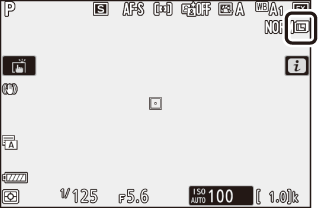
Fyzické rozměry snímků v pixelech se mění v závislosti na možnosti vybrané v položce Volba obrazového pole.
Z 7:
| Velikost obrazu | ||||
|---|---|---|---|---|
| Velký (L) | Střední (M) | Malý (S) | ||
| Obrazové pole | FX (36×24) | 8 256 × 5 504 | 6 192 × 4 128 | 4 128 × 2 752 |
| DX (24×16) | 5 408 × 3 600 | 4 048 × 2 696 | 2 704 × 1 800 | |
| 5 : 4 (30×24) | 6 880 × 5 504 | 5 152 × 4 120 | 3 440 × 2 752 | |
| 1 : 1 (24×24) | 5 504 × 5 504 | 4 128 × 4 128 | 2 752 × 2 752 | |
| 16 : 9 (36×20) | 8 256 × 4 640 | 6 192 × 3 480 | 4 128 × 2 320 | |
Z 6:
| Velikost obrazu | ||||
|---|---|---|---|---|
| Velký (L) | Střední (M) | Malý (S) | ||
| Obrazové pole | FX (36×24) | 6 048 × 4 024 | 4 528 × 3 016 | 3 024 × 2 016 |
| DX (24×16) | 3 936 × 2 624 | 2 944 × 1 968 | 1 968 × 1 312 | |
| 1 : 1 (24×24) | 4 016 × 4 016 | 3 008 × 3 008 | 2 000 × 2 000 | |
| 16 : 9 (36×20) | 6 048 × 3 400 | 4 528 × 2 544 | 3 024 × 1 696 | |
Zábleskový režim
Tato položka slouží k výběru zábleskového režimu pro volitelné blesky (0 Zábleskové režimy). Dostupnost jednotlivých možností závisí na režimu vybraném pomocí voliče expozičních režimů.
| Možnost | K dispozici v režimu | |
|---|---|---|
| I | Doplňkový záblesk | b, P, S, A, M |
| J | Redukce efektu červených očí | |
| K | Syn. s dlouh. časy + red. červ. očí | P, A |
| L | Synchronizace s dlouhými časy | |
| M | Synchronizace na druhou lamelu | P, S, A, M |
| s | Vypnutý blesk | b, P, S, A, M |
Aktuálně vybraná možnost je během fotografování indikována symbolem na zobrazovači.
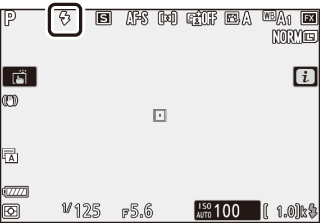
Měření expozice
Měření expozice určuje způsob nastavení expozice fotoaparátem. K dispozici jsou následující možnosti:
| Možnost | Popis | |
|---|---|---|
| L | Měření Matrix | Fotoaparát měří širokou oblast obrazového pole a nastavuje expozici na základě rozložení odstínů, barev, kompozice a vzdálenosti pro dosažení výsledků blízkých vnímání lidského zraku. |
| M | Měření se zdůraz. středem | Fotoaparát měří celé obrazové pole, ale přisuzuje nejvyšší vliv středu obrazového pole, jehož velikost lze vybrat pomocí uživatelské funkce b3 (Velikost zdůraz. středu). Klasické měření expozice pro portréty, které se doporučuje rovněž při použití filtrů s prodlužovacím faktorem (faktorem filtru) větším než 1×. |
| N | Bodové měření | Fotoaparát měří expozici v kruhové oblasti o 4 mm (ekvivalentní přibližně 1,5 % obrazového pole), vystředěné na aktuální zaostřovací pole, čímž umožňuje měřit objekty mimo střed obrazu (pokud je aktivní automatická volba zaostřovacích polí, měří fotoaparát expozici v místě středního zaostřovacího pole). Bodové měření zaručuje správnou expozici objektu i v případě, kdy je pozadí mnohem jasnější nebo tmavší. |
| t | Měření orientované na nejvyšší jasy | Fotoaparát přisuzuje největší význam nejvyšším jasům scény. Tuto možnost použijte pro redukci ztráty detailů ve světlech, například při fotografování bodově osvětlených interpretů na jevišti. |
Aktuálně vybraná možnost je během fotografování indikována symbolem na zobrazovači.

Připojení Wi-Fi
Tato položka povoluje nebo zakazuje připojení Wi-Fi. Připojení Wi-Fi povolte pro navázání bezdrátového spojení s počítači nebo mezi fotoaparátem a chytrými telefony či tablety (chytrými zařízeními) se spuštěnou aplikací SnapBridge.
Když je povoleno připojení Wi-Fi, zobrazuje fotoaparát symbol Wi-Fi.
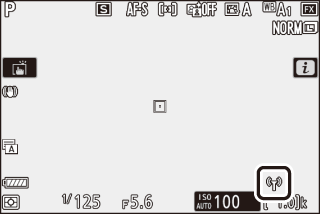
Chcete-li vypnout připojení Wi-Fi, vyberte položku Připojení Wi-Fi v menu i a stiskněte tlačítko J. Pokud je Wi-Fi aktuálně povoleno, zobrazí se výzva Ukončit připojení Wi-Fi; stiskněte tlačítko J pro ukončení připojení.
Bezdrátová spojení
Informace o vytvoření bezdrátových spojení s počítači nebo chytrými zařízeními viz Příručka pro práci v síti dostupná na webové stránce Centrum stahování Nikon:
Z 7: https://downloadcenter.nikonimglib.com/cs/products/492/Z_7.html
Z 6: https://downloadcenter.nikonimglib.com/cs/products/493/Z_6.html
Další informace o aplikaci SnapBridge jsou k dispozici prostřednictvím on-line nápovědy k aplikaci.
Active D-Lighting
Funkce Active D-Lighting zachovává kresbu ve světlech a stínech a vytváří snímky s přirozeně působícím kontrastem. Tuto funkci použijte pro vysoce kontrastní scény – například při fotografování jasně osvětlených exteriérů přes dveře či okno nebo při fotografování objektů ve stínu za slunečných dní. Její použití je nejúčinnější v kombinaci s měřením expozice Matrix.

Vypnuto

Y Automaticky
| Možnost | Popis | |
|---|---|---|
| Y | Automaticky | Fotoaparát automaticky upravuje nastavení účinku funkce Active D-Lighting podle snímacích podmínek (v režimu M, je však nastavení Y Automaticky rovnocenné nastavení Q Normální). |
| Z | Velmi vysoký | Účinek funkce Active D-Lighting můžete vybrat z možností Z Velmi vysoký, P Vysoký, Q Normální, a R Nízký. |
| P | Vysoký | |
| Q | Normální | |
| R | Nízký | |
| c | Vypnuto | Funkce Active D-Lighting je vypnutá. |
Aktuálně vybraná možnost je během fotografování indikována symbolem na zobrazovači.
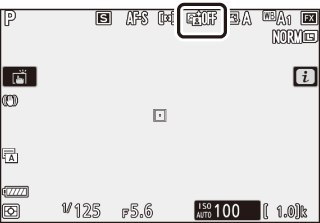
Active D-Lighting
Na snímcích pořízených pomocí funkce Active D-Lighting se může vyskytnout šum (náhodně rozmístěné jasně zbarvené pixely, závoj nebo proužky). U některých objektů se může vyskytnout nerovnoměrné stínování. Funkce Active D-Lighting nepracuje při vysokých citlivostech ISO (Hi 0,3 – Hi 2) včetně vysokých citlivostí ISO vybraných pomocí automatické regulace citlivosti ISO.
Snímací režim
Tato položka slouží k výběru operace prováděné při stisknutí tlačítka spouště až na doraz. Další informace viz „Tlačítko c/E (Snímací režim/Samospoušť)“ (0 Tlačítko c/E (Snímací režim/Samospoušť).
| Možnost | |
|---|---|
| U | Jednotlivé snímky |
| V | Pomalé sériové snímání |
| W | Rychlé sériové snímání |
| X | Rychlé sériové snímání (rozšířené) |
| E | Samospoušť |
Pokud je vybrána možnost Pomalé sériové snímání nebo Samospoušť, lze stisknutím tlačítka 3 zobrazit doplňkové možnosti.
Stisknutím tlačítka 3 při vybrané možnosti Pomalé sériové snímání se zobrazí volitelné možnosti snímací frekvence.
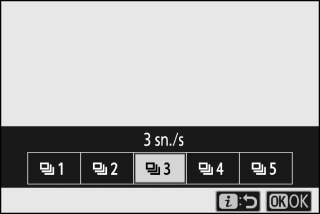
Stisknutím tlačítka 3 při vybrané možnosti Samospoušť se zobrazí volitelné možnosti zpoždění závěrky a volitelné počty snímků pořízených po doběhnutí samospouště.

Aktuální snímací režim je zobrazen symboly na obrazovce provozních informací a kontrolním panelu.
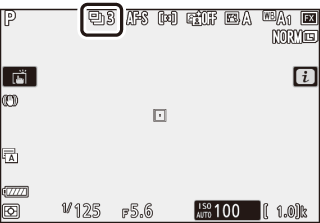
Redukce vibrací
Tato položka povoluje nebo zakazuje redukci vibrací. Dostupné možnosti se liší v závislosti na objektivu.
| Možnost | Popis | |
|---|---|---|
| C | Zapnuto | Tuto možnost vyberte pro zlepšenou redukci vibrací při fotografování statických objektů. |
| Normální | ||
| D | Sport | Tuto možnost vyberte při fotografování sportovců a dalších objektů, které se rychle a nepředvídatelně pohybují. |
| E | Vypnuto | Redukce vibrací je vypnutá. |
Jiné možnosti než Vypnuto jsou během fotografování indikovány symbolem na zobrazovači.
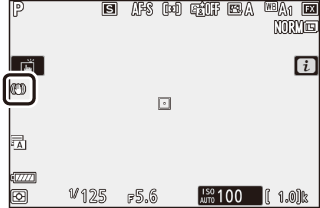
Redukce vibrací
Redukce vibrací nemusí být u některých objektivů dostupná. Při použití redukce vibrací vyčkejte před expozicí stabilizování obrazu na zobrazovači. U některých objektivů se může obraz na zobrazovači po expozici trhaně pohybovat; to je zcela normální a nejedná se o závadu.
Pro panorámování se doporučuje možnost Sport nebo Zapnuto. V režimech Sport, Normal a Zapnuto je redukce vibrací uplatněna pouze na pohyby, které nejsou součástí panorámování (pokud je s fotoaparátem panorámováno například horizontálně, je redukce vibrací uplatněna pouze na vertikální chvění).
Chcete-li zamezit neočekávaným výsledkům, vyberte při upevnění fotoaparátu na stativ možnost Vypnuto. Mějte na paměti, že nastavení u objektivů VR se může lišit; další informace viz návod k objektivu. Při nezabezpečené stativové hlavě nebo umístění fotoaparátu na jednonohý stativ se doporučují nastavení Normal, Sport nebo Zapnuto.
Režimy činnosti zaostř. polí
Režimy činnosti zaostřovacích polí určují způsob výběru zaostřovacích polí pro automatické zaostřování. Další informace naleznete v části „Režimy činnosti zaostřovacích polí“ (0 Režimy činnosti zaostřovacích polí).
| Možnost | |
|---|---|
| 3 | Přesná zaostřovací pole |
| d | Jednotlivá zaostřovací pole |
| e | Dynam. volba zaostřov. polí |
| f | Velkoplošná zaostřov. pole (S) |
| g | Velkoplošná zaostřov. pole (L) |
| h | Aut. volba zaostř. polí |
Aktuálně vybraná možnost je během fotografování indikována symbolem na zobrazovači.
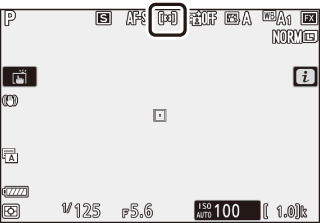
Zaostřovací režim
Zaostřovací režim určuje způsob, jakým fotoaparát zaostřuje. Další informace naleznete v části „Výběr zaostřovacího režimu“ (0 Volba zaostřovacího režimu).
| Možnost | |
|---|---|
| AF-S | Jednorázové zaostření |
| AF-C | Kontinuální zaostřování |
| MF | Manuální zaostřování |
Aktuálně vybraná možnost je během fotografování indikována symbolem na zobrazovači.